AlphaRobot2S电脑端官方正版2024最新版绿色免费下载安装
软件介绍
AlphaRobot2S是Alpha 2机器人PC编程软件,支持动作编辑、连接、功能升级以及维护等Alpha二代机器人相关功能,是它是Alpha
2机器人的必备软件,少了它您的机器人就缺乏了“灵魂”。
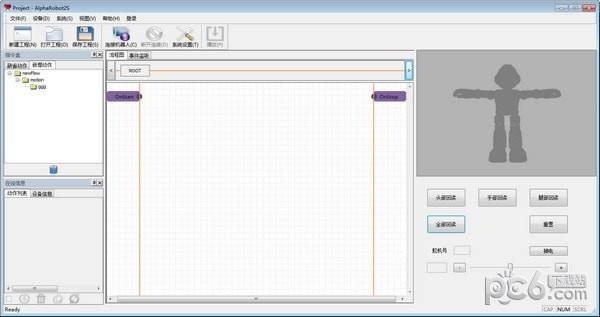
使用方法
动作编辑
1、开始编辑简单舞蹈动作:首先在主工作区点击鼠标右键,将弹出对话框如下
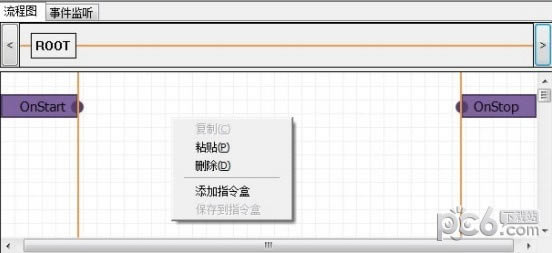
2、点击【添加指令盒】,弹出如下创建对话框:
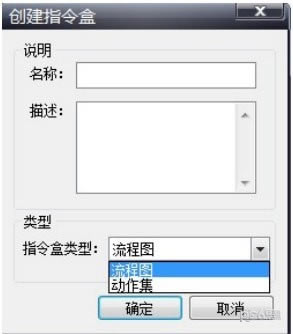
3、输入名称名字,指令盒类型选择动作集,点确定按钮,将成功创建一个动作集的指令盒,如下图:
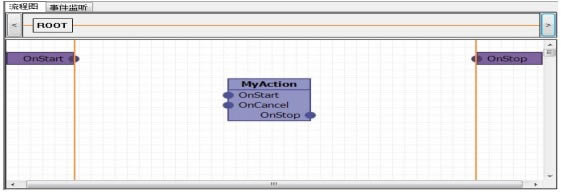
4、通过鼠标将开始和停止点与新建的指令盒建立连接,如下图
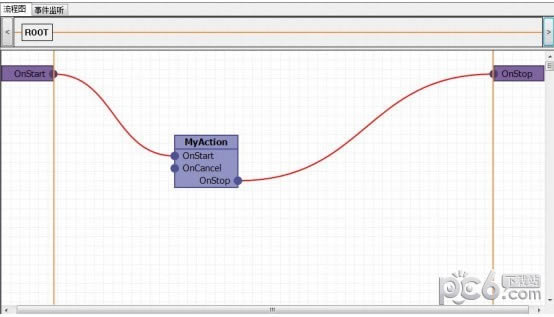
5、将鼠标移动到刚创建的MyAction指令盒上双击鼠标左键,将进入具体的舞蹈动作编辑界面,如下图所示:
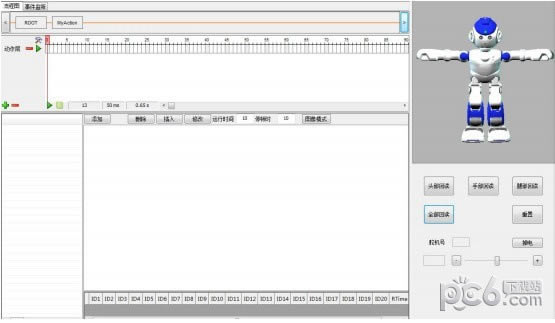
6、接下来就可以编辑每一帧的舞蹈动作了,首先在右图的3D模型摆动动作,然后点击【添加】按钮,即成功添加了一帧舞蹈动作,如下图所示:
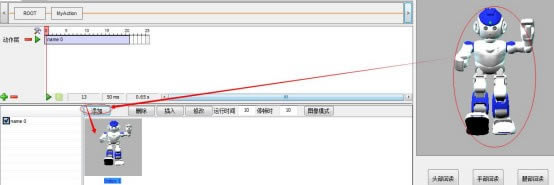
7、如果想要编辑的更加细致,请点击【图像模式】按钮,进入网格模式。
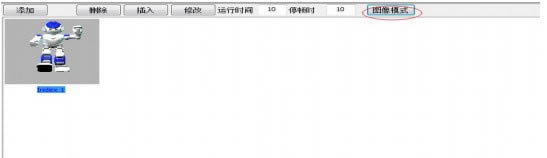
8、下图就是网格模式,可以调整角度参数修改,机器人动作。
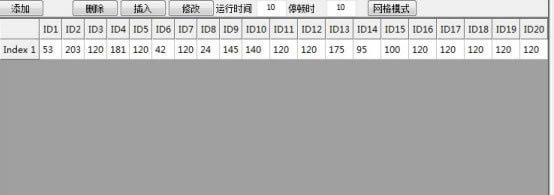
9、 依此类推,可如法创建一系列的舞蹈动作.

10、添加完成后,选中图像还可以对添加的舞蹈动作帧进行删除、插入、修改等后续编辑。
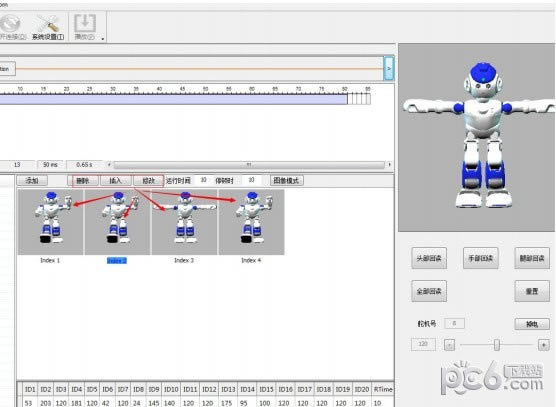
11、【回读功能】能使已连接的机器人舵机放松,便于调节动作,角度和参数。重置则能使机器人处于默认站立状态。舵机号的数值表示鼠标选取的舵机,下方的进度条能细微调节。
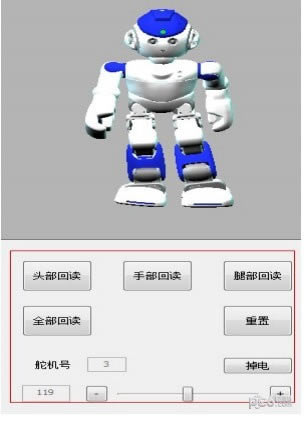
12、添加并编辑其他层:点击下图中的+号按钮将弹出一个添加其他层的对话框
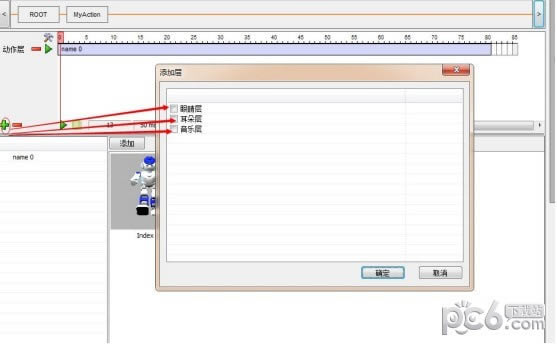
13、用鼠标选中需要添加的层,按确定按钮,即可添加需要的层,点击想要编辑的层,即可跳转到该层的编辑界面。
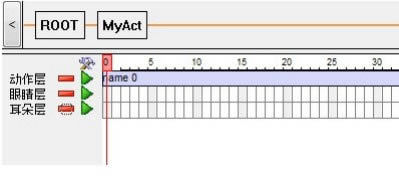
14、如进入耳朵层和眼睛层为例
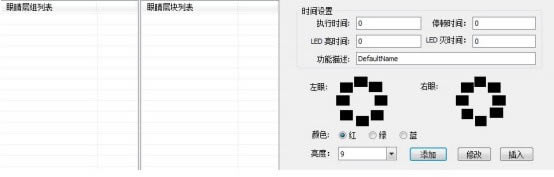
15、在编辑界面填写相应的属性参数,执行时间要大于或等于LED亮和灭的时间之和,设置
要点亮左眼和右眼的LED灯,各有8个,黑色块时为对应的LED灯灭,然后点击添加按钮,即可添加成功,如下图:
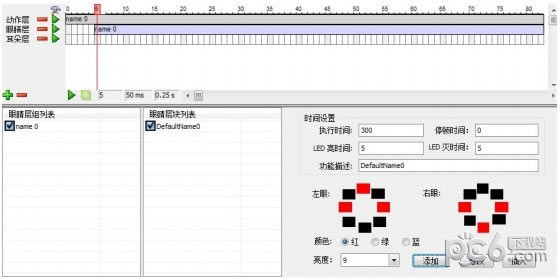
16、仿真:点击下图中的仿真按钮,即可对编辑好的各个层进行仿真,查看编辑的实际效果。
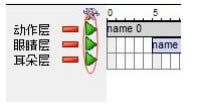
17、还可以在想要仿真的层上点击鼠标右键,弹出如下对话框。
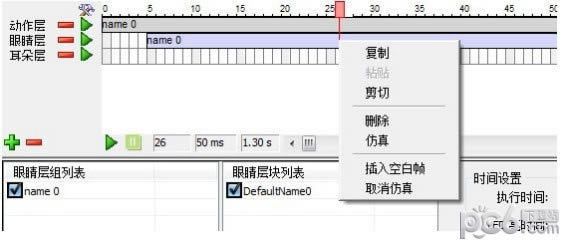
18、点击仿真选项,即可对单个功能块进行仿真。动作层的仿真效果可以在下图处看到。
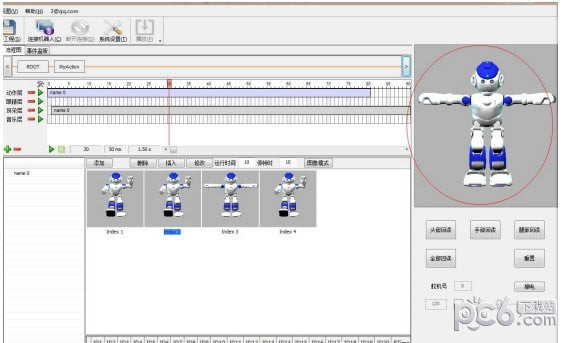
19、LED灯层的仿真效果可以在下图处看到。
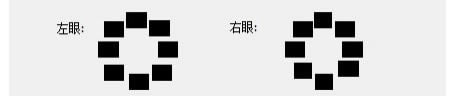
20、保存舞蹈动作文件:点击【保存工程】按钮即可将编辑好的舞蹈动作文件保存到指定的 磁盘位置里,扩展名为.ubx。
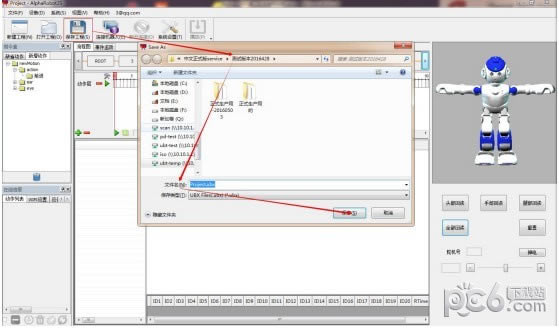
21、打开已保存过的舞蹈文件:点击【打开工程】按钮,在弹出的对话框中选择扩展名为.ubx的文件,即可加载,编辑动作文件。
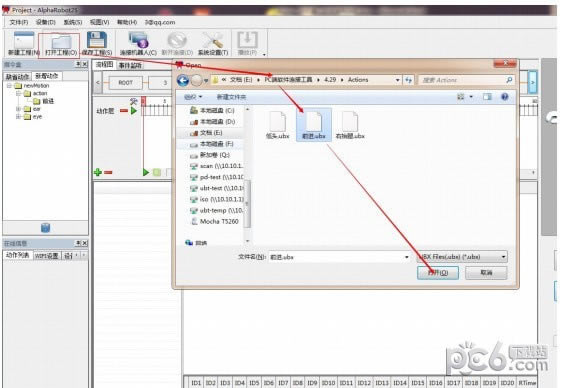
……
点击下载编程软件 >>本地高速下载
点击下载编程软件 >>百度网盘下载